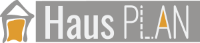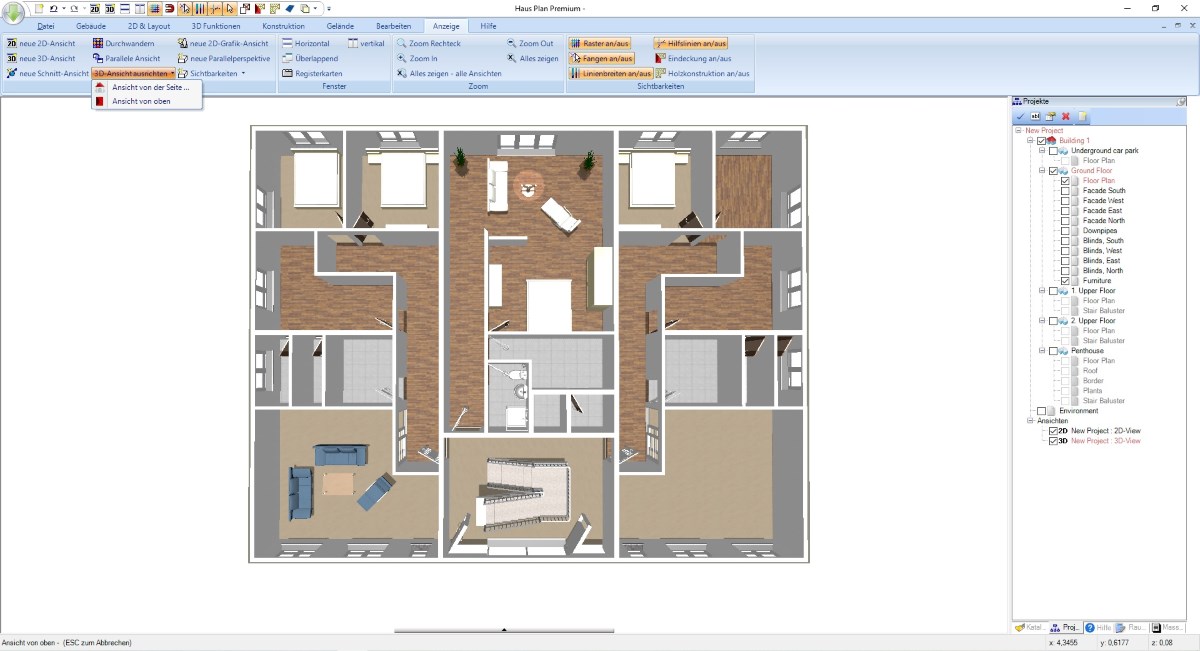3D Grundrisse selbst erstellen
Die gute Nachricht ist, dass 3D Grundrisse in unserer Haus Plan Software immer automatisch existieren, egal ob Sie sie brauchen oder nicht. Und das verursacht keinen zusätzlichen Aufwand.
Wann immer Sie mit unseren Standard Gebäudefunktionen wie Wänden, Fenstern, Türen usw. etwas zeichnen, basiert das auf dem internen 3D Modell.
Eine 3D Darstellung auf dieses Modell erzeugen Sie sich mit einem einfachen Mausklick auf den Button „neue 3D Ansicht“. Anders als in anderen Programmen schalten Sie hier aber nicht zwischen einer 2D Darstellung und 3D um, sondern alles läuft parallel. Automatisch.
Wie sonst auch in dieser 3D Grundriss Software arbeiten Sie auf Wunsch auch direkt in dieser 3D Ansicht, ziehen 3D Objekte aus dem Katalog in die Szene, ändern Oberflächen mit Hilfe von Texturen einfach per Drag and Drop, oder auch die Materialeinstellungen.
Materialen beinhaltet weitere Eigenschaften und repräsentieren z.B. so etwas wie Glas, haben also eine Transparenz, Spiegelung, Helligkeit,…. Aber diese Themen behandeln wir in einem eigenen Artikel „3D Visualisierung von Gebäuden“ .
Wann immer Sie mit unseren Standard Gebäudefunktionen wie Wänden, Fenstern, Türen usw. etwas zeichnen, basiert das auf dem internen 3D Modell.
Eine 3D Darstellung auf dieses Modell erzeugen Sie sich mit einem einfachen Mausklick auf den Button „neue 3D Ansicht“. Anders als in anderen Programmen schalten Sie hier aber nicht zwischen einer 2D Darstellung und 3D um, sondern alles läuft parallel. Automatisch.
Wie sonst auch in dieser 3D Grundriss Software arbeiten Sie auf Wunsch auch direkt in dieser 3D Ansicht, ziehen 3D Objekte aus dem Katalog in die Szene, ändern Oberflächen mit Hilfe von Texturen einfach per Drag and Drop, oder auch die Materialeinstellungen.
Materialen beinhaltet weitere Eigenschaften und repräsentieren z.B. so etwas wie Glas, haben also eine Transparenz, Spiegelung, Helligkeit,…. Aber diese Themen behandeln wir in einem eigenen Artikel „3D Visualisierung von Gebäuden“ .
Weitere Themen
- Allgemeiner Überblick
- Navigation in 2D / 3D
- Grundriss zeichnen
- Fenster und Türen
- Treppen einfügen
- Decken
- Geschosse kopieren
- Dachkonstruktionen
- 2D / 3D Ansichten verwalten
- Schnittansichten
- Ansichten von außen
- Export als PDF Datei
- 3D Objekte einfügen
- Texturen verwenden
- Materialien
- 2D Symbole einfügen
- Gruppen / Mini-Projekte
- Bemaßungen
- 2D Hilfslinien
- Ansichten drucken
- Texte und Beschriftungen
3D Grundrisse, Darstellungsmodi und Betrachterposition
Abhängig davon, wie Sie in 3D ihre Position einnehmen, erhalten Sie also eine 3D Sicht von oben auf den Grundriss, oder auch perspektivisch. Das alles wird über Bewegungen der Maus, auch in Kombination mit Tasten gesteuert. Zu den Navigationsmöglichkeiten finden Sie ein passendes Shortcuts- PDF Dokument in ihrem Windows Startmenü.
Neben der variablen Position bietet die 3D Ansicht auch unterschiedliche Darstellungsmodi sowie Funktionen zur Berechnung der Lichtverhältnisse (Licht und Schatten), Raytracing genannt. Optionen zum Raytracen erhalten Sie, indem Sie mit der rechten Maustaste auf die Schaltfläche Raytracen auf dem Ribbon 3D Funktionen klicken.
Auch hierzu gibt es einen eigenen Artikel.
Weitere Darstellungsoptionen in 3D Ansichten wären zum Beispiel die Skizzenansicht und die Präsentationsansicht mit Echtzeitschatten. Beides ist mit einem Mausklick verfügbar.
Neben der variablen Position bietet die 3D Ansicht auch unterschiedliche Darstellungsmodi sowie Funktionen zur Berechnung der Lichtverhältnisse (Licht und Schatten), Raytracing genannt. Optionen zum Raytracen erhalten Sie, indem Sie mit der rechten Maustaste auf die Schaltfläche Raytracen auf dem Ribbon 3D Funktionen klicken.
Auch hierzu gibt es einen eigenen Artikel.
Weitere Darstellungsoptionen in 3D Ansichten wären zum Beispiel die Skizzenansicht und die Präsentationsansicht mit Echtzeitschatten. Beides ist mit einem Mausklick verfügbar.
Speichern und Drucken von 3D Grundrissen als Bild (PNG, JPG, BMP,)
3D Ansichten drucken Sie nicht direkt. Stattdessen speichern Sie davon ein Bild, das Sie in einer anderen Standard Applikation auf ihrem Windows Rechner auf den Drucker ausgeben, falls das überhaupt gewünscht ist. Die Funktion zum Speichern eines Bildes von der gerade aktiven Ansicht finden Sie auf dem Ribbon "Datei". Beim Speichern können Sie Auflösung bestimmen und das Raytracen zusätzlich aktivieren.
TIPP: Aktiviertes Raytracing macht in der Skizzen- und Präsentationsansicht keinen Sinn. In diesem Darstellungsmodus speichern Sie Bilder ohne Raytracing in Sekunden, auch in höherer Auflösung. Wenn Ihre Grafikkarte eine solche Funktion unterstützt.
TIPP: Aktiviertes Raytracing macht in der Skizzen- und Präsentationsansicht keinen Sinn. In diesem Darstellungsmodus speichern Sie Bilder ohne Raytracing in Sekunden, auch in höherer Auflösung. Wenn Ihre Grafikkarte eine solche Funktion unterstützt.
Explosionszeichnung eines Gebäudes
Dies ist nur ein Beispiel, was Sie sonst noch aus unserer Haus Plan Software herausholen können.
Klicken Sie in unserem Projektviewer mit der rechten Maustaste auf eine Etage, normalerweise die oberste und wählen Sie Eigenschaften aus dem Kontextmenü. Geben Sie im Feld Niveau einen neuen Wert ein, um das ganze Geschoss anzuheben. Wählen Sie im erscheinenden Dialog „Ohne Verschieben angrenzender Geschosse“ und dann OK. Das ausgewählte Geschoss wird dann "angehoben", wodurch die darunter liegende Etage freigelegt wird.
Klicken Sie in unserem Projektviewer mit der rechten Maustaste auf eine Etage, normalerweise die oberste und wählen Sie Eigenschaften aus dem Kontextmenü. Geben Sie im Feld Niveau einen neuen Wert ein, um das ganze Geschoss anzuheben. Wählen Sie im erscheinenden Dialog „Ohne Verschieben angrenzender Geschosse“ und dann OK. Das ausgewählte Geschoss wird dann "angehoben", wodurch die darunter liegende Etage freigelegt wird.
Haus Plan Basic

entwickelt als einfach zu bedienendes Design- und Visualisierungstool für private Bauherren...
€ 69,-
Listenpreis
Listenpreis
€ 49,-
Online Angebot
Online Angebot
Haus Plan PRO

Für alle Anwendergruppen mit erweiterten Ansprüchen an professionelle Pläne und Konstruktionen...
€ 149,-
Listenpreis
Listenpreis
€ 119,-
Online Angebot
Online Angebot
Haus Plan Premium

Unser leistungsstärkstes Design- und Visualisierungstool für alle Planungsvorhaben...
€ 279,-
Listenpreis
Listenpreis
€ 238,-
Online Angebot
Online Angebot